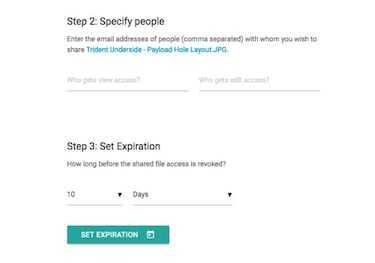Pon fecha de caducidad a los enlaces de Google Drive
¿Quieres compartir un enlace de Google Drive pero que no esté disponible mucho tiempo porque no sabes a quién le puede llegar? Ponle fecha de caducidad.
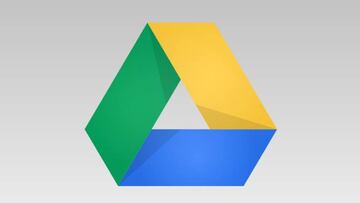
Servicios como Google Drive son muy prácticos porque nos ofrecen un espacio en la nube que nos sirve, entre otras cosas, para compartir archivos sin tener que enviarlos. Símplemente mandamos un enlace del que se pueden descargar. De hecho, Google Drive es mucho más ya que lleva integrada una serie de aplicaciones para editar archivos de texto, hojas de cálculo y presentaciones.
Sin embargo, el problema es que mientras tengamos el archivo ahí, el enlace podrá ser utilizado por cualquiera al que le llegue para descargar ese documento y, lo que es probable es que nos guste pensar hasta donde puede llegar ese en un mundo hiperconectado en cuanto lo enviamos a algún compañero o amigo.
De forma nativa, Google no nos permite establecer una fecha tras la que nadie podría tener acceso a ese archivo, pero como también suele ocurrir, esto no ha sido un impedimiento sino un acicate para desarrolladores avispados que se han propuesto ponerle "fecha de caducidad" a los enlaces de Google Drive. En concreto, ha sido Amit Agarwal el que ha creado un script llamado "Set Expiration Dates for Google Drive Links", un nombre realmente explicativo de lo que hace su software.
Como poner fecha de caducidad a un enlace de Google Drive
Para utilizarlo, primero tenemos que pasar por esta web, en la que daremos los permisos necesarios a este script para funcionar. Nos saldrá la típica ventana para que confirmemos esta acción y ahora es cuando entraremos en lo que es el servicio creado por Agarwal.
Como vemos en la imagen, primero tenemos que elegir el botón "Open Drive" para elegir una carpeta y un archivo de nuestro Google Drive que queramos que tenga una fecha límite para ser visitado o utilizado.
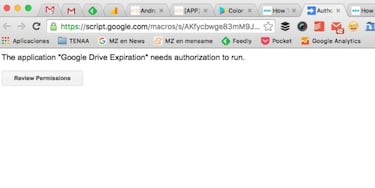
Noticias relacionadas
El siguiente paso es marcar qué contactos podrán editar y cuáles símplemente ver el archivo. Tras lo cual le indicaremos la fecha en la que todos estos perderán la autorización para todos estos permisos y, lo que es lo mismo, acceder al archivo.
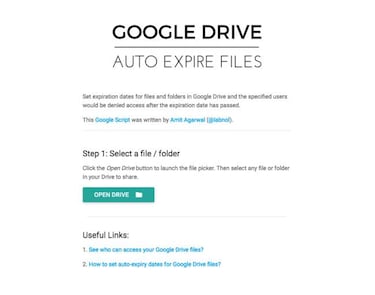
Nuestros contactos recibirán el archivo como cualquier otro de Google Drive pero no sabrán en ningún momento, si no se lo decimos, que tiene "fecha de caducidad". Ahí ya entra nuestra decisión de si queremos avisarles - por lo que podrán hacer una copia - o no decir nada para poder mantener más control sobre ese archivo.